Animatsioonitarkvara funktsionaalsus areneb pidevalt. Jõu-tööriista tutvustamine karakteri animatoris võimaldab sul luua detailsemaid animatsioone ning suunata oma nukke liikumisvõimetki täpsemalt. Selles juhendis näitan sulle, kuidas kasutada jõu-tööriista oma töövoos tõhusalt ja milliseid tehnikaid peaksid arvesse võtma.
Olulised järeldused
- Jõu-tööriist võimaldab jäigastada liigeseid ja kehaosi, luues seeläbi realistlikumaid animaatsioone.
- Sa saad kohandada erinevaid piirkondi oma karakterile, et saada rohkem kontrolli liikumise üle.
- Tööriista rakendamisel ilmnevad vead otse, mistõttu saad vajadusel kohandusi teha.
Samm-sammult juhend
1. Sissejuhatus jõu-tööriistasse
Avage kõigepealt karakter, keda soovite animeerida. Klõpsake karakteri animatsioonitöötlusel ja navigeerige nukuni, mida soovite redigeerida. Jõu-tööriist asub tööriistaribal.
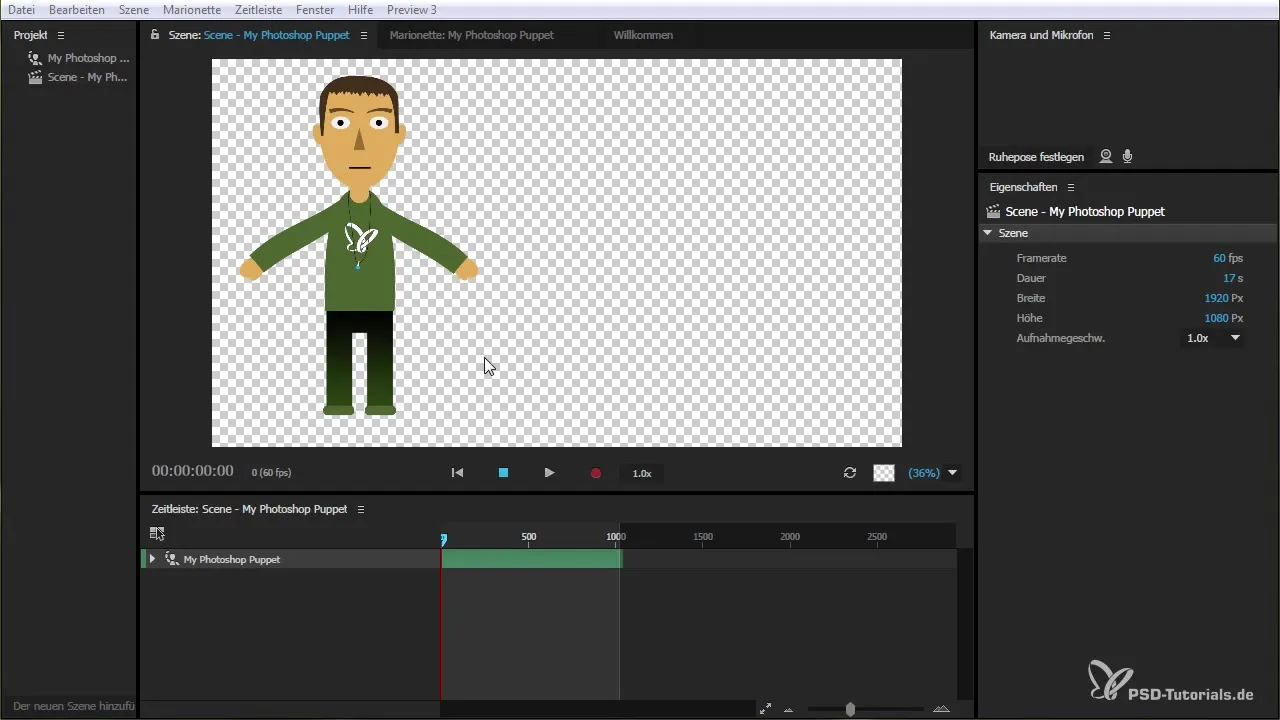
2. Vana käepidemete eemaldamine
Kui oled eelmises seansis käepidemeid loonud, kuid ei vaja neid enam, saad need lihtsalt kustutada. See annab sulle puhta tööpinda uute animatsioonide jaoks.
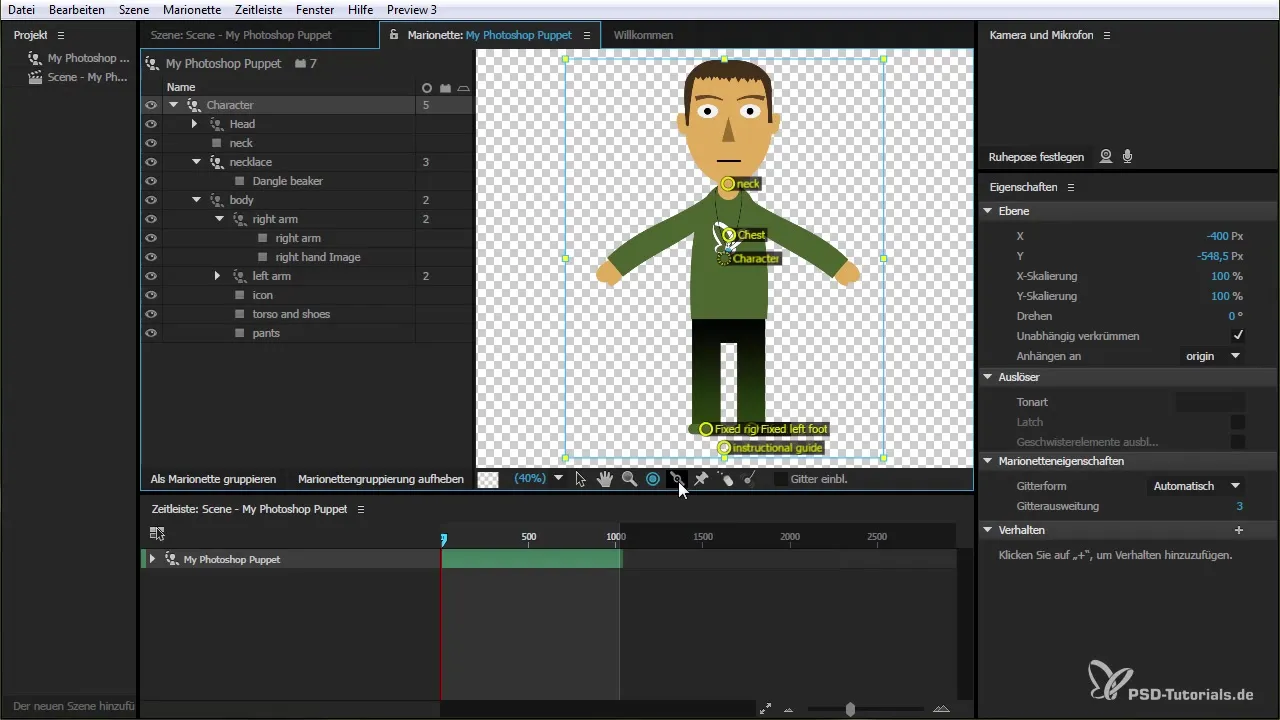
3. Jõu-tööriista aktiveerimine
Vali nüüd jõu-tööriist tööriistaribalt. See tööriist võimaldab sul üksikute kehaosadega töötada, nii et need painduvad või deformeeruvad vähem, aidates sul luua stabiilsemaid animatsioone.
4. Tööriista rakendamine käele
Et näidata näidet, vali oma nuku käsi. Kui soovid kätt tõsta või painutada, saad kasutada jõu-tööriista. Klõpsa ja lohista joon seal, kus jõud peaks rakenduma.
5. Jõu kohandamine
Joonista joon vabaks, et jõud rakenduks. Sul on võimalus reguleerida jõu asukohta ja tugevust, et saavutada soovitud liikumise tunne.
6. Animatsiooni kontrollimine
Pärast jõu-tööriista rakendamist peaksid ootama lühikest arvutust. Nüüd saad kontrollida, kuidas sinu nuku käsi käitub. Sa märkad, et liikuvus on oluliselt vähenenud - tulemuseks peaks olema stabiilsem animatsioon.
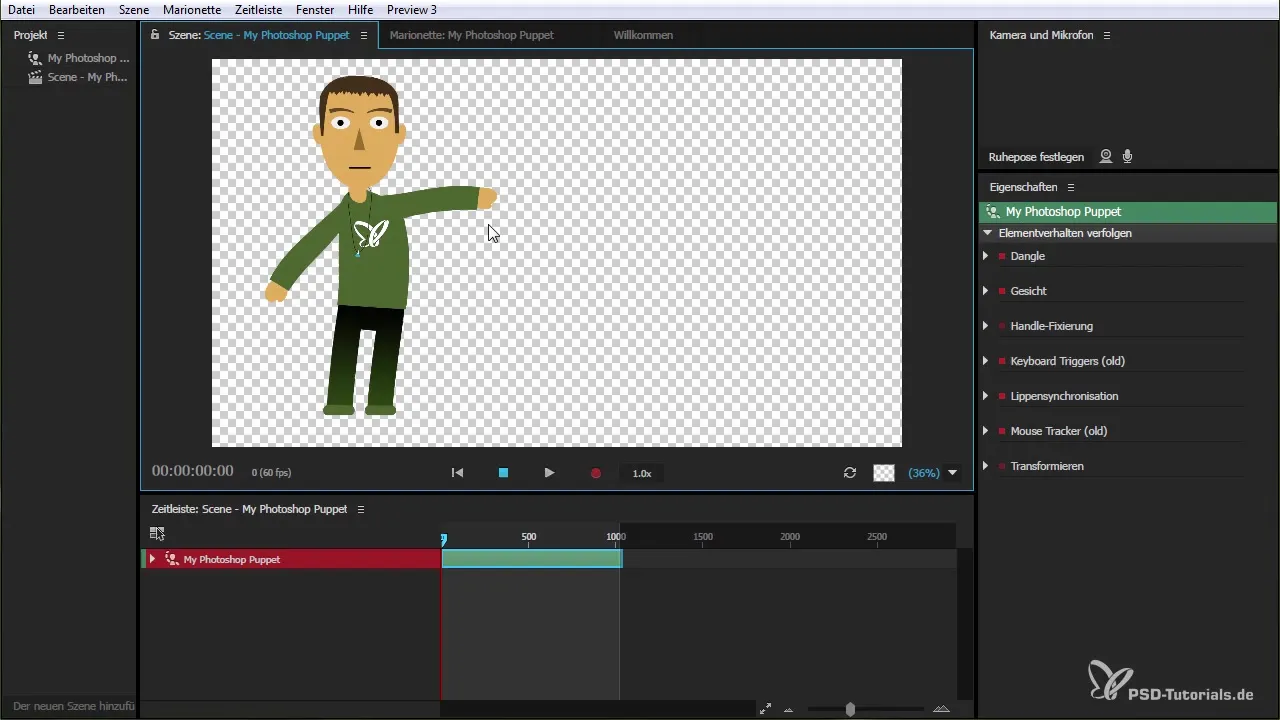
7. Keha kohandamine
Kasutage nüüd tööriista ka teistes piirkondades, nagu keha. See võimaldab sul hoida liikumise järjepidevust, eriti kui nukk on animeeritud erinevates asendites.
8. Ruudustiku valikute kasutamine
Ruudustiku valikuga saad paremini jälgida oma karakteri paigutust ja tagada, et su animatsioonid tunduvad realistlikud. See funktsioon aitab sul näha, kuidas painduv võrgusilm ja jäigastused omavahel suhtlevad.
9. Komplikeeritud liikumiste loomine
Jõu-tööriista abil on sul võimalus luua keerukamaid liikumisi, näiteks käe painutamist erinevates nurkades. See aitab sul luua dünaamilisema animatsiooni.
10. Veakorrektuur
Kui teed vea või üritad rakendada jäigastust toetamata kohas, saad punase märguande. Seega jälgi alati, et töötaksid õigetes punktides, et vältida ootamatuid tulemusi.
11. Animatsiooni lõpetamine ja hindamine
Pärast kõigi kohanduste tegemist vaata oma animatsiooni kogu kontekstis üle. Kontrolli, kas kõik sinu karakteri osad töötavad soovitud viisil ja näevad harmoonilised välja.
Kokkuvõte - Jõu-tööriista tõhus kasutamine
Jõu-tööriist on suurepärane täiendus, mis pakub sulle rohkem kontrolli ja paindlikkust oma animatsioonide loomisel. Sihtotstarbelise rakendamise kaudu saad elavamaid ja veenvamaid liikumisi oma nukke jaoks. Eksperimenteeri selle tööriista erinevate võimalustega ja laienda oma loomingulisi oskusi karakter animatoris.
Korduma kippuvad küsimused
Kuidas aktiveerin jõu-tööriista?Jõu-tööriista leiad karakteri animatsioonitöötluse tööriistaribalt.
Kas ma saan tööriista rakendada iga osa peal oma karakterist?Jah, saad tööriista rakendada erinevatele kehaosadele, kuid veendu, et mõned piirkonnad ei pruugi olla toetatud.
Kuidas ma saan oma animatsioone kontrollida?Pärast tööriista rakendamist peaks toimuma lühike arvutus, millele järgneb karakteri animatsioon, mida saad kontrollida.
Mis juhtub, kui teen vea?Punane märge näitab, kui jäigastust ei saa rakendada. Veendu, et vajadusel parandad oma sisendeid.
Kuidas see tööriist parandab minu animaatsioone?Tööriist võimaldab sul täpsemalt kontrollida oma karakteri liikumisi, mis viib stabiilsema ja realistlikuma animatsioonini.


